惠普M128fFW驅動是kkx小編針對使用惠普的HP LaserJet Pro M128fw MFP 驅動多功能一體機分享的驅動程序,惠普M128fFW驅動支持Windows XP /Windows 7 / Windows 8 / Windows 10 32/64位操作系統,安裝后大家就可以在電腦上正使用惠普m128fw進行打印了!

惠普M128fFW驅動安裝教程
1、從本站下載惠普m128fw驅動壓縮包后,將其解壓后即可看到32/64位的驅動適配版本,如kkx分享的圖片:
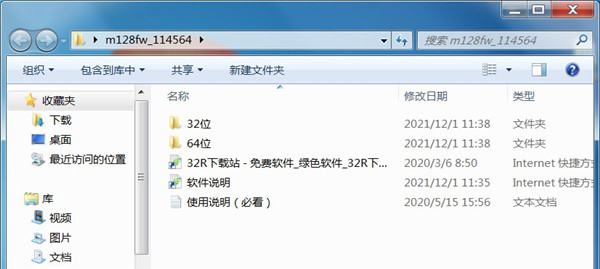
2、根據自己的電腦操作系統選擇安裝32/64位,小編以64位為例雙擊啟動exe,如kkx分享的圖片:
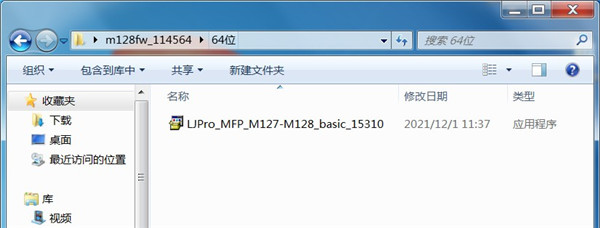
3、出現此界面后點擊下方的繼續按鈕,如kkx分享的圖片:
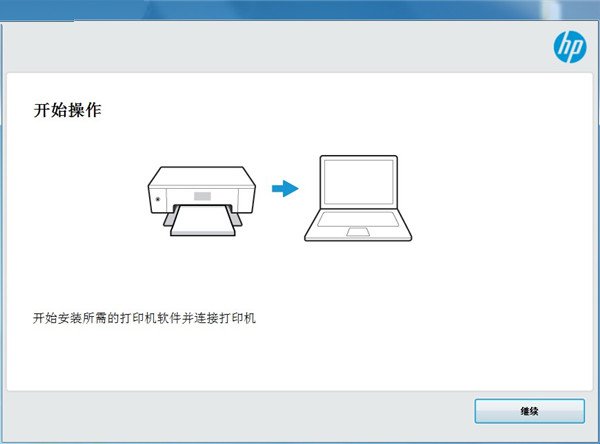
4、勾選左方的協議后點擊右側的下一步,如kkx分享的圖片:
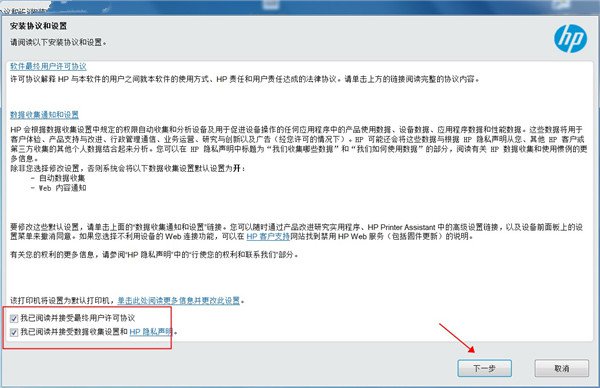
5、耐心等待驅動安裝,如kkx分享的圖片:
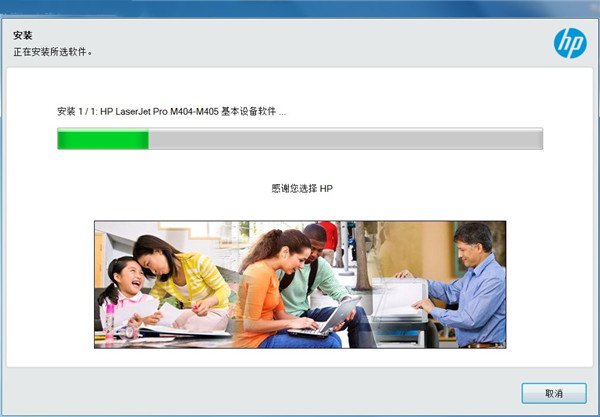
6、出現此界面是因為沒有連接打印機設備,勾選上方方框,點擊下方跳過,如kkx分享的圖片:
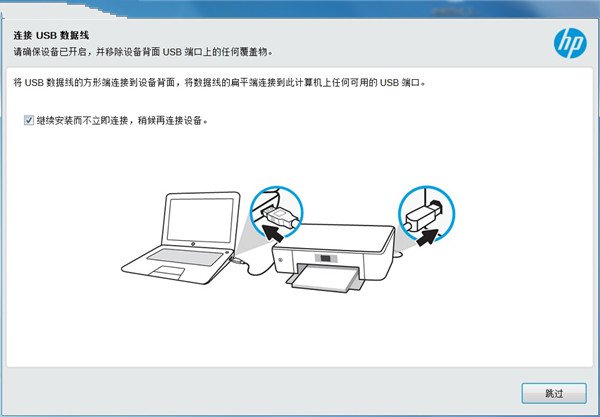
7、安裝成功,至此惠普m128fw驅動安裝教程完畢,如kkx分享的圖片:
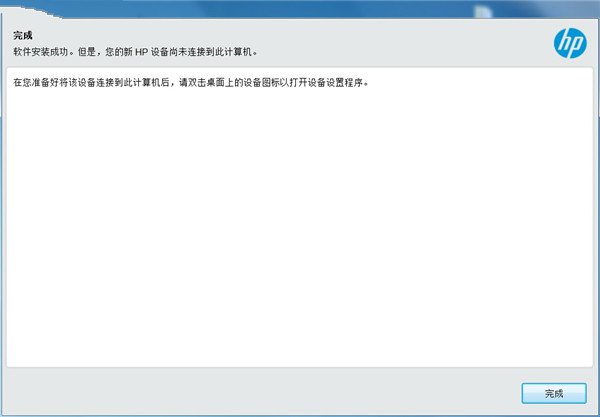
惠普m128fw打印機掃描方法
1、首先打開進入臺式機主界面,雙擊運行掃描軟件,如kkx分享的圖片:
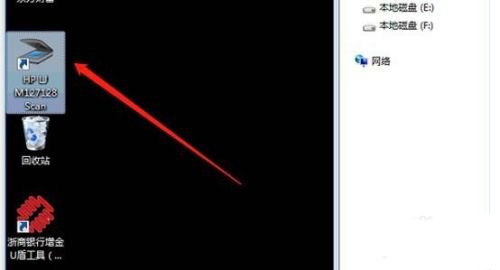
2、選擇第二個帶#2的進行掃描,如kkx分享的圖片:
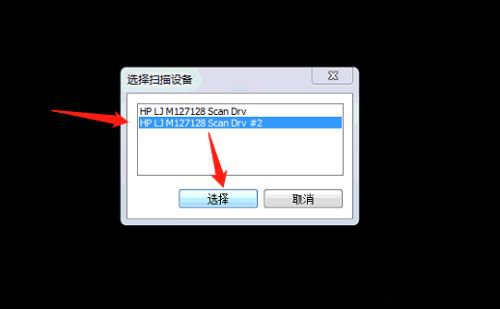
3、設置保存格式,掃描單面還是雙面,最后單擊掃描按鈕,如kkx分享的圖片:
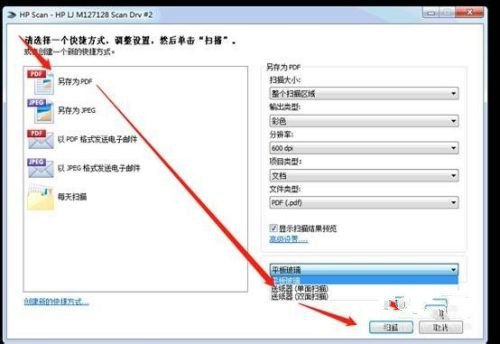
4、單擊保存選項,保存文件,如kkx分享的圖片:
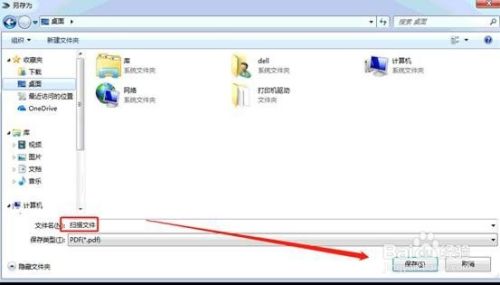
5、掃描文件結果如下,如kkx分享的圖片:

惠普m128fw無線打印機設置教程

2、然后在里面點擊【控制面板】按鈕,打開控制面板,如kkx分享的圖片:
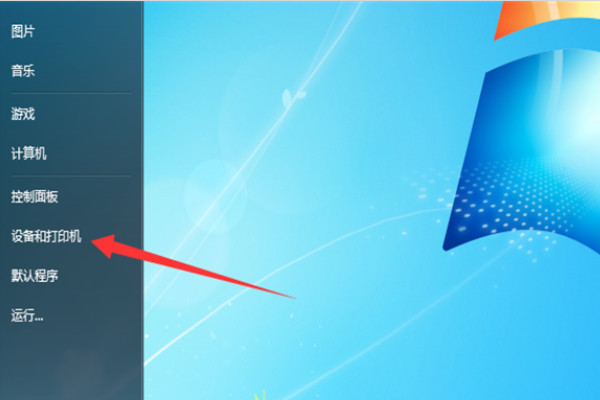
3、然后在控制面板界面,點擊【添加打印機】,如kkx分享的圖片:
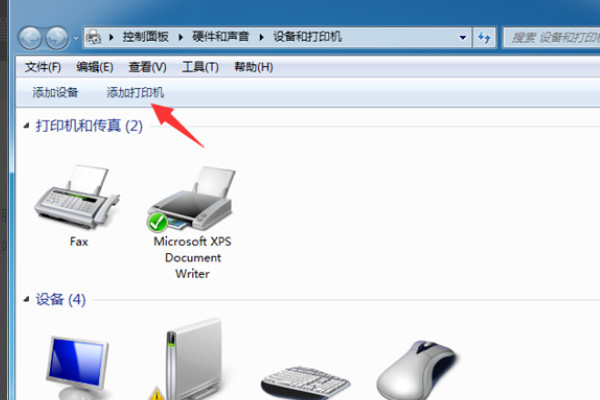
4、打開添加打印機窗口,點擊下面的添加網絡打印機,如kkx分享的圖片:
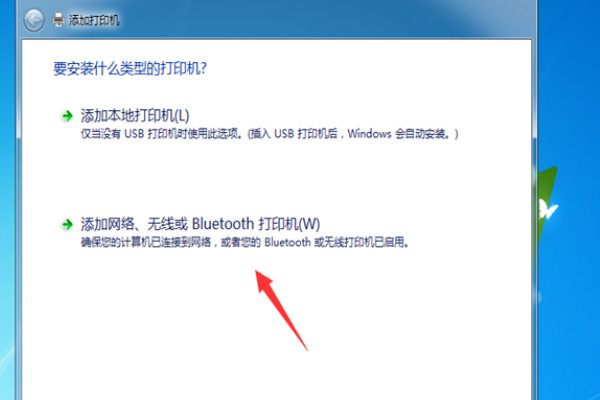
5、然后可以自動搜索網絡打印機,將要連接的打印機搜索出來,點擊將其選中,如kkx分享的圖片:
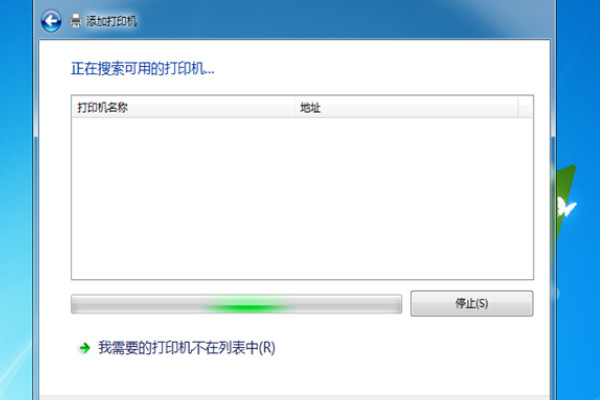
6、另外可以點擊【我需要的打印機不在列表中】按鈕,在里面按照名稱或者TCP/IP或主機名查找網絡打印機,在點擊選中,點擊【下一步】,如kkx分享的圖片:
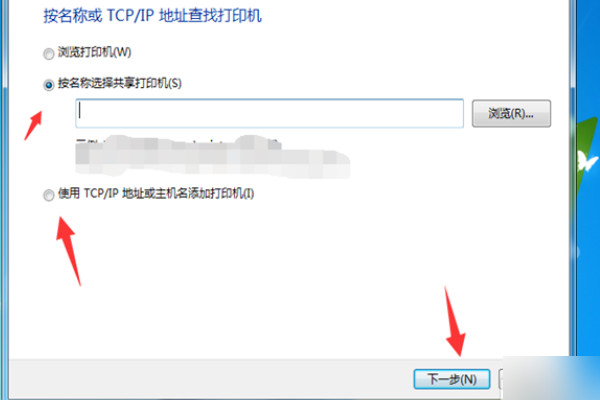
7、然后在里面配置好主機或IP,以及連接的借口,將這些配置完畢點擊【下一步】,最后完成窗口設置就可以連接無線打印機成功,我們就可以使用這個電腦,使用無線打印機上打印了,如kkx分享的圖片:
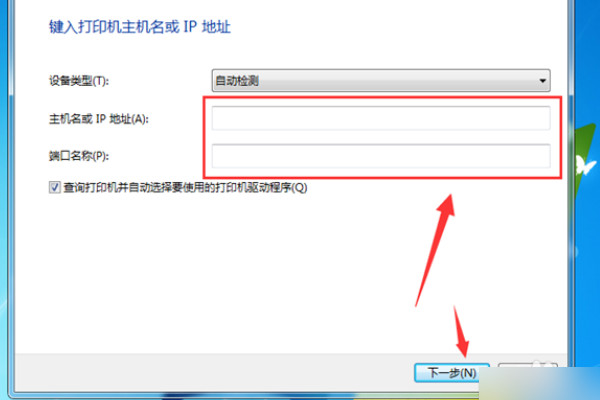
惠普m128fw驅動基本參數
硬件ID:
【打印】
USBPRINT\Hewlett-PackardHP_La520d
USBPRINT\Hewlett-PackardHP_La5a8d
USBPRINT\Hewlett-PackardHP_La98cc
USBPRINT\Hewlett-PackardHP_La513d
USBPRINT\Hewlett-PackardHP_La59bd
USBPRINT\Hewlett-PackardHP_La9bfc
USBPRINT\Hewlett-PackardHP_La5bcd
USBPRINT\Hewlett-PackardHP_La9c8c
USBPRINT\Hewlett-PackardHP_La983c
USBPRINT\Hewlett-PackardHP_La5f7d
USBPRINT\Hewlett-PackardHP_La5e3d
【掃描】
USB\VID_03F0&PID_322a&mi_00
【傳真】
USB\VID_03F0&PID_082A&REV_0100&MI_02
USB\VID_03F0&PID_072A&REV_0100&MI_02
USB\VID_03F0&PID_252A&REV_0100&MI_02
USB\VID_03F0&PID_272A&REV_0100&MI_02
USB\VID_03F0&PID_012A&REV_0100&MI_02
USB\VID_03F0&PID_322A&REV_0100&MI_02
USB\VID_03F0&PID_332A&REV_0100&MI_02
USB\VID_03F0&PID_142A&REV_0100&MI_02
USB\VID_03F0&PID_122A&REV_0100&MI_02

關于這款惠普M128fFW驅動的相關信息就給大家介紹到這里,希望大家會喜歡!
